在电脑安装系统之前,我们常常需要进入BIOS设置界面进行一些配置。然而,对于一些不熟悉电脑操作的用户来说,进入BIOS并进行相应设置可能会有些困难。本文将以详细的步骤教你如何轻松进入BIOS,并在此基础上完成系统的安装。
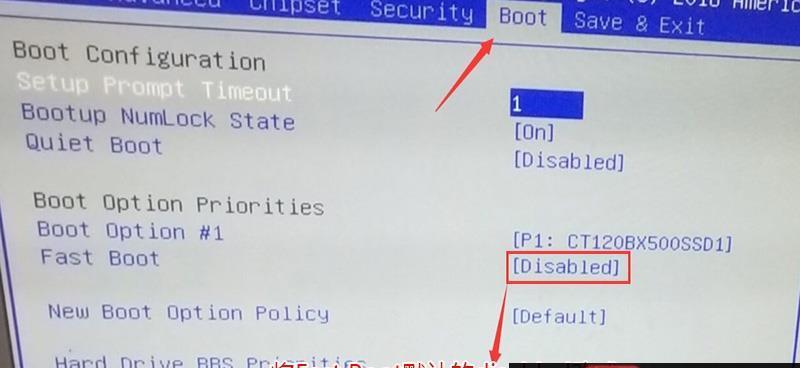
开机按键和快捷键
1.按下计算机的电源按钮启动电脑。
2.在开机过程中,你需要迅速按下BIOS设置界面的快捷键。这个快捷键因品牌而异,常见的有F2、F10、Delete等。

3.通过按下相应的快捷键,进入BIOS设置界面。
BIOS菜单的基本结构和选项
4.进入BIOS设置界面后,你将看到一系列的菜单选项。
5.这些选项通常包括:主菜单、高级设置、引导顺序、安全性、电源管理、退出等。
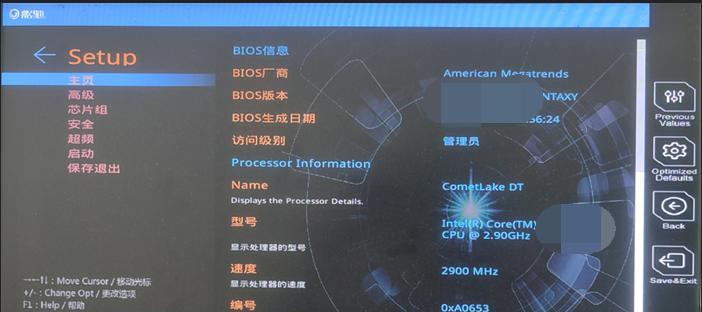
6.通过使用方向键和回车键,你可以在不同的菜单选项之间进行切换和选择。
调整启动顺序
7.在BIOS设置界面中,选择“引导顺序”选项,进入启动设备设置。
8.通过选择不同的启动设备,你可以调整系统的启动顺序。
9.通常,我们需要将光盘驱动器或USB设备放在首位,以便进行系统安装。
保存并退出BIOS设置
10.在完成所有的BIOS设置后,记得保存你的更改。
11.在菜单中选择“退出”选项,然后选择“保存并退出”。
12.确认保存并退出后,计算机将重新启动。
进入系统安装界面
13.重新启动后,你将进入系统安装界面。
14.按照屏幕上的提示,选择合适的语言、时区和键盘布局等设置。
15.接下来,你可以按照常规的系统安装步骤,完成系统的安装过程。
通过本文的教程,你已经了解了如何进入BIOS设置界面,并且顺利完成了系统的安装。在今后的电脑操作中,你可以根据需要随时进入BIOS进行相关配置,并享受更好的电脑使用体验。

























